Samsung GT-S3500 silver: Использование
Использование: Samsung GT-S3500 silver
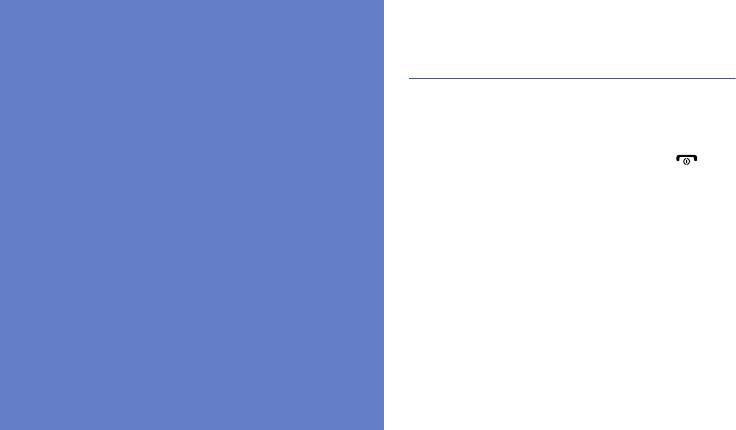
Включение и выключение
телефона
Использование
Чтобы включить телефон, выполните
следующие действия.
основных
1. Откройте телефон.
2. Нажмите и удерживайте клавишу [].
функций
3. Введите PIN-код и нажмите программную
клавишу <OК> (при необходимости).
Знакомство с основными возможностями
4. После запуска мастера установки
и главными функциями мобильного телефона.
проведите индивидуальную настройку
телефона, следуя указаниям на экране.
Чтобы выключить телефон, повторите шаги
1 и 2.
23
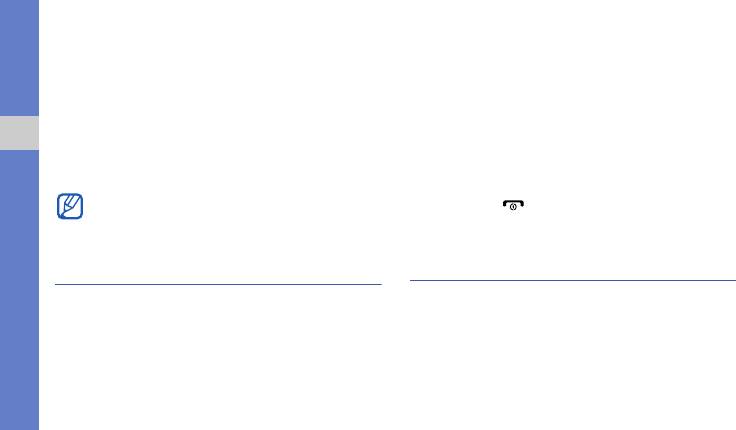
2. Используйте клавишу перемещения для
Переход в автономный режим
перехода в меню или к параметру.
Переключение телефона в автономный режим
3. Чтобы подтвердить выбор параметра,
для использования функций, не требующих
нажмите клавишу подтверждения,
подключения к сети (например, в самолете
программную клавишу <Выбop> или
или в больнице).
<OК>.
Для переключения в автономный режим
Использование основных функций
4. Нажмите программную клавишу <Назад>
выберите пункт меню Настройки → Профили
для перемещения вверх на один уровень;
→ Автономный.
для возврата в режим ожидания нажмите
Следуйте всем инструкциям и указаниям
клавишу [].
персонала в тех местах, где запрещено
использование беспроводных устройств.
Индивидуальная настройка
телефона
Доступ к меню
Используйте все возможности телефона,
Чтобы открыть меню телефона, выполните
настроив его в соответствии со своими
следующие действия.
предпочтениями.
1. Для перехода в режим меню из режима
ожидания нажмите клавишу
подтверждения.
24
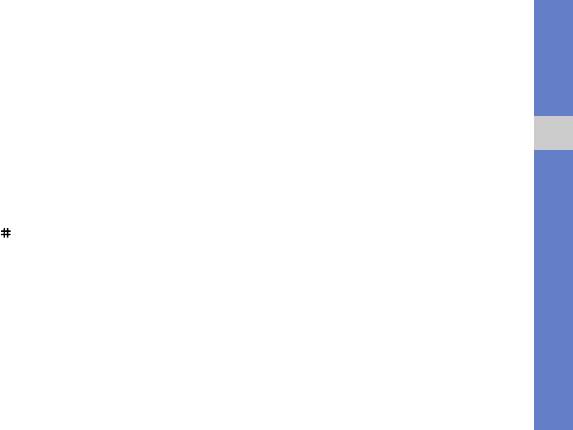
4. Выберите категорию мелодии → укажите
Регулировка громкости звука
мелодию.
клавиш
5. Нажмите программную клавишу <Опции>
В режиме ожидания нажимайте клавишу
→ Сохранить профиль.
громкости вверх или вниз для настройки
Чтобы изменить профиль, выберите нужный
громкости звука клавиш.
из списка.
Включение и выключение режима
Использование основных функций
Создание профиля
«Без звука»
1. Выберите пункт меню Настройки →
Чтобы включить или выключить профиль «Без
Профили.
звука», в режиме ожидания нажмите и
удерживайте клавишу [].
2. Нажмите программную клавишу <Опции>
→ Создать.
Изменение мелодии звонка
3. Введите название профиля и нажмите
1. Выберите пункт меню Настройки →
программную клавишу <Сохран.>.
Профили.
4. Задайте требуемые параметры звука.
2. Выберите используемый профиль.
5. По окончании нажмите программную
3. Нажмите программную клавишу <Опции>
клавишу <Опции> → Сохранить
→ Изменить → Мелодия вызова.
профиль.
25
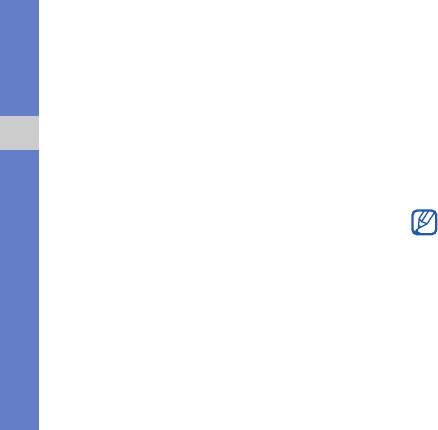
2. Нажмите программную клавишу <Опции>
Выбор обоев (режим ожидания)
→ Создать.
1. Выберите пункт меню Настройки →
3. Установите настройки фона, выбрав на
Дисплей и подсветка → Главный экран.
экране нужные значения.
2. Прокрутите вправо или влево для выбора
4. По окончании введите название темы и
значения Картинка.
нажмите программную клавишу
3. Выберите пункт Обои.
Использование основных функций
<Сохран.>.
4. Выберите категорию изображения →
5. Нажмите программную клавишу <Да> для
изображение.
применения темы.
5. Нажмите программную клавишу
Если весь фон выполнен в одном цвете,
<Сохран.>.
значения на дисплее могут быть
неразличимы.
Выбор темы дисплея
Чтобы применить тему, выполните следующие
Для создания темы выполните следующие
действия.
действия.
1. Выберите пункт меню Настройки →
1. Выберите пункт меню Настройки →
Дисплей и подсветка → Моя тема.
Дисплей и подсветка → Моя тема.
2. Выберите тему и нажмите программную
клавишу <Выбop>.
26

3. Нажмите программную клавишу <Да> для
3. Часто используемые меню.
применения темы.
Чтобы открыть вложенное меню, нажмите
программную клавишу <Опции> →
Настройка горячих клавиш
Открыть (при необходимости).
1. Выберите пункт меню Настройки →
4. Нажмите программную клавишу
Телефон → Горячие клавиши.
<Сохран.>.
Для доступа к пунктам упрощенного меню.
2. Нажмите клавишу, которая будет
Использование основных функций
использоваться для быстрого доступа.
1. В режиме ожидания нажмите программную
3. Выберите функцию, для доступа к которой
клавишу <Пepeйти>.
назначается данная горячая клавиша.
2. Перейдите к нужному пункту и нажмите
клавишу подтверждения.
Использование упрощенного меню
Для настройки упрощенного меню выполните
Блокировка телефона
следующие действия.
1. Выберите пункт меню Настройки →
Безопасность → Блокировка телефона
1. В режиме ожидания нажмите программную
→ Включено.
клавишу <Пepeйти>.
2. Введите новый пароль, содержащий от 4
2. Нажмите программную клавишу <Опции>
до 8 цифр, и нажмите программную
→ Настройка меню.
клавишу <OК>.
27
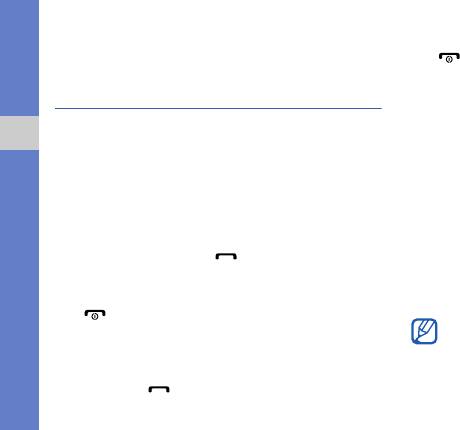
3. Еще раз введите новый пароль и нажмите
2. Для завершения вызова нажмите клавишу
программную клавишу <OК>.
[].
Регулировка громкости
Основные функции вызова
Чтобы настроить громкость во время вызова,
Ниже описано, как выполнять вызовы и
нажимайте клавишу громкости вверх или
отвечать на них, а также использовать
вниз.
Использование основных функций
основные функции вызова.
Использование функции громкой
Выполнение вызова
связи
1. В режиме ожидания введите код зоны и
1. Чтобы включить громкоговоритель, во
номер телефона.
время вызова нажмите клавишу
2. Нажмите клавишу [], чтобы набрать
подтверждения → <Да>.
номер.
2. Чтобы вернуться в обычный режим, снова
3. Для завершения вызова нажмите клавишу
нажмите клавишу подтверждения.
[ ].
В условиях сильного шума при
использовании громкоговорителя
Ответ на вызов
слышимость может ухудшаться. Поэтому
1. Для ответа на входящий вызов нажмите
в шумном окружении лучше использовать
клавишу [].
телефон в обычном режиме.
28
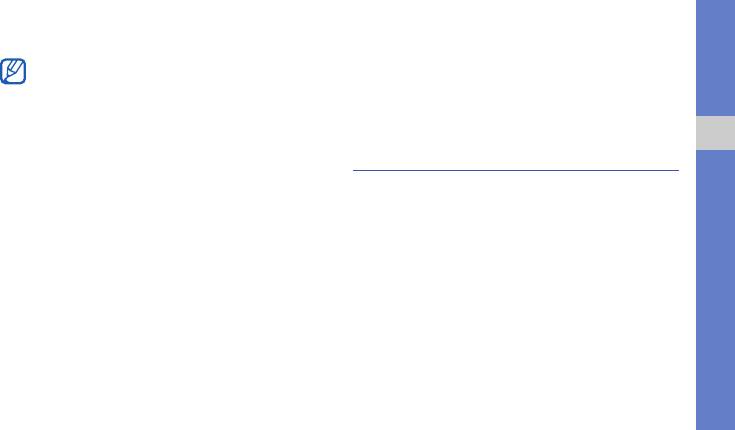
• Чтобы ответить на вызов, нажмите кнопку
Запись разговора
гарнитуры.
Доступность этой функции зависит от
• Чтобы закончить разговор, нажмите кнопку
региона или оператора мобильной связи.
гарнитуры.
1. Во время вызова нажмите программную
клавишу <Опции> → Диктофон.
Отправка и просмотр
2. Нажмите клавишу подтверждения, чтобы
Использование основных функций
сообщений
начать запись.
Далее описываются функции отправки и
3. Чтобы остановить запись, нажмите
просмотра текстовых сообщений (SMS),
клавишу перемещения вниз.
мультимедийных сообщений (MMS) и
сообщений электронной почты.
Использование гарнитуры
При подключении поставляемой с телефоном
Отправка SMS- или MMS-сообщения
гарнитуры к многофункциональному разъему
1. Выберите пункт меню Сообщения →
можно выполнять вызовы или отвечать на
них.
Создать → Сообщение.
2. Введите номер телефона или адрес
• Для набора номера последнего вызова
электронной почты и перейдите вниз.
дважды нажмите кнопку гарнитуры.
29
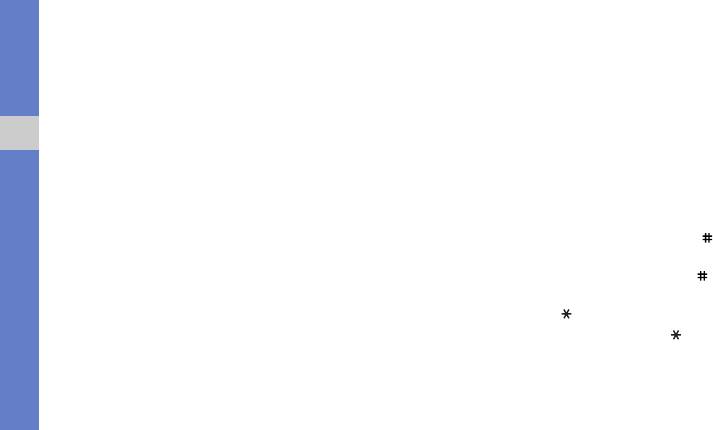
3. Введите текст сообщения.
X
с. 30
4. Введите текст сообщения.
Для отправки SMS-сообщения перейдите к
5. Нажмите программную клавишу <Опции>
шагу 5.
→ Вложить мультимедиа и добавьте
Чтобы вложить файл мультимедиа,
файл вложения (при необходимости).
продолжите с шага 4.
6. Нажмите клавишу подтверждения, чтобы
4. Нажмите программную клавишу <Опции>
отправить сообщение.
→ Добавить мультимедиа и добавьте
Использование основных функций
элемент.
Ввод текста
5. Нажмите клавишу подтверждения, чтобы
Можно выбрать режим ввода текста.
отправить сообщение.
• Для переключения между режимами T9 и
АБВ нажмите и удерживайте клавишу [].
Отправка сообщений электронной
• Для переключения регистра или перехода в
почты
режим ввода цифр нажмите клавишу [].
1. Выберите пункт меню Сообщения →
• Для перехода в режим ввода символов
Создать → E-mail.
нажмите клавишу [].
2. Введите адрес электронной почты и
• Нажмите и удерживайте клавишу [] и
прокрутите вниз.
выберите Режим ввода (T9 Абв), чтобы
3. Введите тему сообщения и прокрутите
сменить режим вводе текста.
вниз.
30
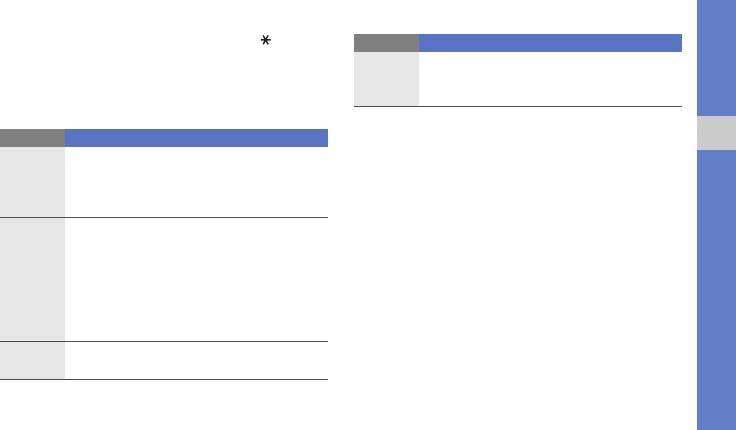
• Нажмите и удерживайте клавишу [] и
Режим Функция
выберите Язык Т9, чтобы сменить язык
Нажмите соответствующую алфавитно-
словаря Т9.
Символ
цифровую клавишу для выбора
Введите текст в одном из следующих
символа.
режимов:
Просмотр текстовых или
Режим Функция
мультимедийных сообщений
Использование основных функций
Нажимайте соответствующую
алфавитно-цифровую клавишу до тех
1. Выберите пункт меню Сообщения →
АБВ
пор, пока необходимый знак не
Входящие.
отобразится на экране.
2. Выберите SMS или MMS сообщение.
1. Нажимайте алфавитно-цифровые
клавиши для ввода слова целиком.
Просмотр электронной почты
2. Если показывается подходящее
1. Выберите пункт меню Сообщения →
T9
слово, нажмите клавишу [
0
] для
E-mail сообщения.
вставки пробела. Если нужное слово
не показывается, выберите вариант
2. Выберите учетную запись.
в открывшемся списке.
3. Нажмите программную клавишу <Опции>
Нажмите соответствующую алфавитно-
→ Проверить почту.
Цифры
цифровую клавишу для ввода цифры.
4. Выберите сообщение электронной почты
или заголовок.
31
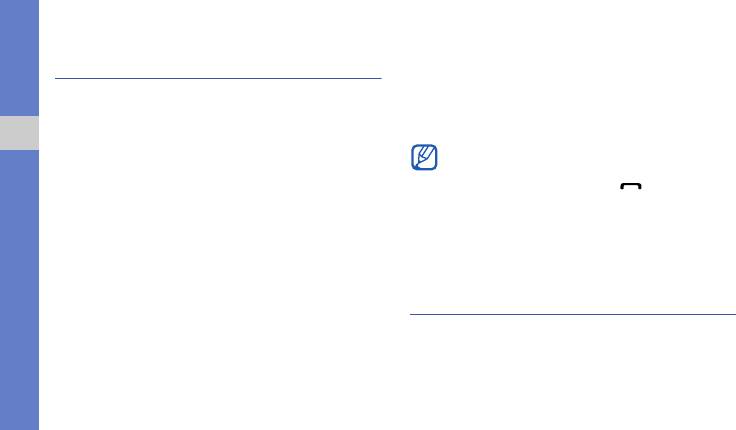
Добавление или поиск
Поиск контакта
контактов
1. Выберите пункт меню Контакты.
2. Введите несколько первых букв имени,
Далее приводятся общие сведения о функции
которое требуется найти.
Контакты.
3. Выберите имя контакта в списке поиска.
Добавление нового контакта
После выбора контакта можно выполнить
Использование основных функций
следующие действия:
1. В режиме ожидания введите номер
телефона и нажмите программную
• сделать вызов, нажав
[]
клавишу <Опции>.
• посмотреть подробные сведения о
контакте, нажав клавишу
2. Выберите Сохранить контакт → область
подтверждения
памяти (Tелефон или SIM-карта) →
Создать.
Использование основных
3. Выберите тип номера (если требуется).
функций камеры
4. Введите сведения о контакте.
5. Нажмите программную клавишу <Опции>
В этом разделе приводятся основные
→ Сохранить, чтобы сохранить контакт в
сведения о съемке и просмотре фотографий и
памяти.
видеозаписей.
32
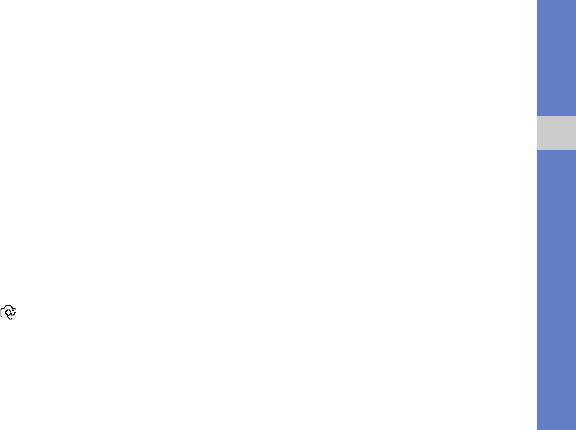
Съемка фотографий
Просмотр фотографий
1. В режиме ожидания нажмите и
Выберите пункт меню Мои файлы →
удерживайте клавишу «Камера», чтобы
Картинки → Мои фотографии → файл
включить камеру.
фотографии.
2. Поверните телефон против часовой
Запись видео
стрелки, чтобы установить альбомный
Использование основных функций
режим отображения.
1. В режиме ожидания нажмите и
удерживайте клавишу «Камера», чтобы
3. Направьте камеру на объект съемки и
включить камеру.
настройте изображение.
2. Поверните телефон против часовой
4. Чтобы сделать снимок, нажмите клавишу
стрелки, чтобы установить альбомный
подтверждения или клавишу «Камера».
режим отображения.
Фотография будет сохранена
автоматически.
3. Нажмите клавишу [1], чтобы
переключиться в режим видеозаписи.
5. Чтобы сделать следующий снимок,
нажмите клавишу <> или клавишу
4. Направьте камеру на объект съемки и
«Камера» (шаг 3).
настройте изображение.
5. Нажмите клавишу подтверждения или
клавишу «Камера», чтобы начать запись.
33
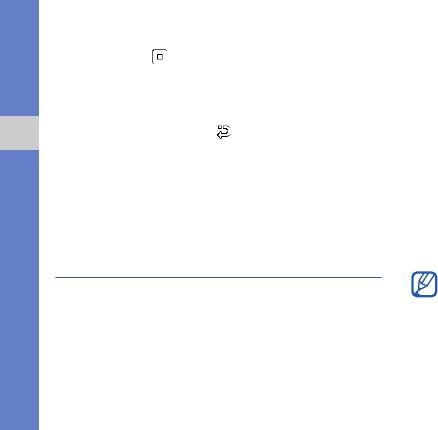
6. Чтобы остановить запись, нажмите
Прослушивание FM-радио
клавишу <>, клавишу подтверждения
1. Подключите гарнитуру из комплекта
или клавишу «Камера».
поставки к многофункциональному
Видеозапись сохраняется автоматически.
разъему телефона.
7. Чтобы записать другой видеоклип,
2. Выберите пункт меню FM-радио.
нажмите клавишу <> или клавишу
3. Нажмите клавишу подтверждения, чтобы
«Камера» (шаг 4).
Использование основных функций
включить радио.
Просмотр видеоклипов
4. Нажмите программную клавишу <Да>для
запуска автонастройки.
Выберите пункт меню Мои файлы → Видео
После этого начнется автоматический
→ Мои видеоклипы → видеофайл.
поиск и сохранение доступных
радиостанций.
Прослушивание музыки
Автоматическая настройка будет
Далее описываются возможности
предложена только при первом
прослушивания музыки с помощью
включении FM-радио.
музыкального проигрывателя или FM-радио.
5. Выберите радиостанцию с помощью
прокрутки вверх или вниз.
34
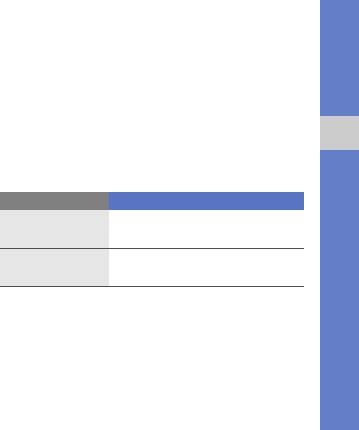
6. Чтобы выключить FM-радио, нажмите
После передачи музыкальных файлов на
клавишу подтверждения.
телефон или карту памяти выполните
следующие действия.
Воспроизведение музыкальных
1. Выберите пункт меню Музыка.
файлов
2. Выберите музыкальную категорию →
Для начала скопируйте файлы на телефон
музыкальный файл.
или карту памяти:
Использование основных функций
3. Для управления воспроизведением
• Загрузка с помощью беспроводного
используются следующие клавиши:
подключения к Интернет,
X
с. 36
Клавиша Функция
• Загрузка с ПК с помощью дополнительной
Пауза или продолжение
Подтвердить
программы Samsung PC Studio,
X
с. 45
воспроизведения
• Получение данных через Bluetooth,
X
с. 50
Увеличение или уменьшение
Громкость
• Скопируйте на карту памяти.
X
с. 45
громкости
35
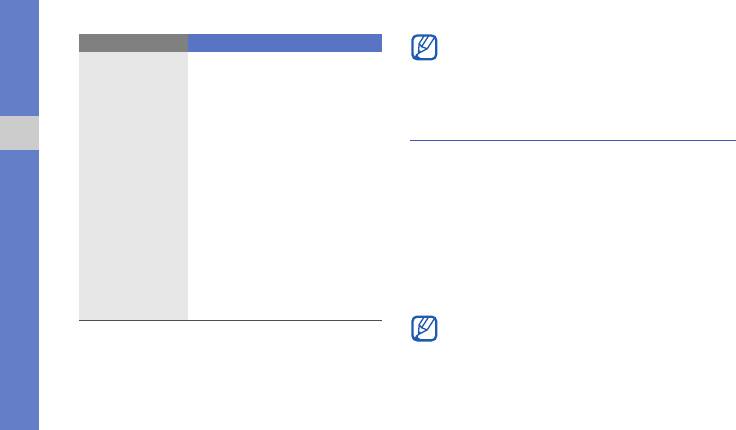
Если вы выбрали
Мои файлы → Карта
Клавиша Функция
памяти → музыкальный файл, вы не
• Влево. Воспроизведение
сможете переходить вперед или назад
композиции сначала;
во время воспроизведения.
переход к предыдущей
композиции (нажать в
течении первых трех
Доступ в Интернет
секунд); прокрутка файла
Использование основных функций
Далее описываются функции доступа в
назад (нажмите и
Интернет и процедура сохранения закладок
удерживайте)
Перемещения
избранных веб-страниц.
• Вправо. Переход к
следующей композиции;
прокрутка файла вперед
Просмотр веб-страниц
(нажмите и удерживайте)
1. Чтобы открыть домашнюю страницу
• Вверх. Открытие списка
оператора мобильной связи, выберите
воспроизведения
пункт меню Интернет → Домашняя
• Вниз. Остановка
страница.
воспроизведения
Интернет и Домашняя страница могут
называться отлично от названия,
указанного в данном руководстве, в
зависимости от поставщика услуг.
36
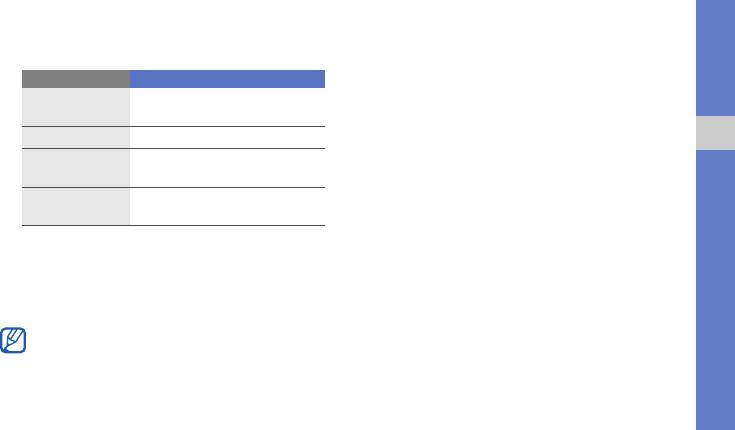
2. Для перемещения по веб-страницам
2. Нажмите программную клавишу <Опции>
используйте следующие клавиши:
→ Добавить закладку.
Клавиша Функция
3. Введите заголовок страницы и адрес
(URL).
Прокрутка веб-страницы
Перемещения
вверх или вниз
4. Нажмите программную клавишу
Подтвердить
Выбор элемента
<Сохран.>.
Использование основных функций
Возврат на предыдущую
<
Назад
>
страницу
Доступ к списку параметров
<
Опции
>
обозревателя
Создание закладок для избранных
веб-страниц
1. Выберите пункт меню Интернет→
Закладки.
Интернет может называться отлично от
названия, указанного в данном
руководстве, в зависимости от
поставщика услуг.
37
Оглавление
- Знакомство с
- Подготовка
- Использование
- Использование
- Использование



